Auch wenn Excel die Tabellenkalkulation von Office ist, können Sie direkt in Word Tabellen nutzen. Das ist manchmal einfacher, als zwischen Word und Excel hin- und herspringen. Ein wenig versteckt bietet Word eine Vielzahl an Funktionen, die Ihnen helfen, Tabellen mit wenig Aufwand ansehnlich zu machen.
Zum Einfügen einer Tabelle klicken Sie in Word on der Registerkarte Einfügen auf das Symbol Tabelle. Word zeigt Ihnen nun eine Matrix an, in der Sie die Dimension der Tabelle, die Zahl der Zeilen und Spalten, festlegen können. Danach erscheint die Tabelle in Ihrem Dokument und Sie können Sie wie gewohnt mit Inhalt füllen, erweitern und Zeilen/Spalten hinzufügen und deren Größe verändern.
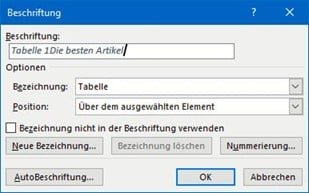
Eine Tabelle sollte idealerweise einen Titel haben, der dem Leser kurz und prägnant Auskunft darüber gibt, welche Inhalte er erwarten darf. Das müssen Sie nicht direkt im Word-Text machen. Sie können ihn direkt an die Tabelle anhängen, indem Sie die Tabelle markieren und dann in der Registerkarte Referenzen auf Beschriftung einfügen (in der Gruppe Beschriftungen) klicken.
Die Nummer der Tabelle innerhalb des Dokumentes ist bereits vorausgefüllt, Sie können jetzt den Titel direkt ergänzen, idealerweise durch einen Doppelpunkt oder an anderes Trennzeichen abgehoben. Unter Bezeichnung können Sie festlegen, ob es eine Tabelle, Formel oder Abbildung ist, unter Position können Sie die Position dieser Beschriftung beeinflussen.
Alternativ können Sie über Tabelle zeichnen wie mit einem Stift weitere Zellen hinzufügen und die Tabelle so in ihrer Struktur verändern.
Automatische Formatierung
Auf den ersten Blick sind die Möglichkeiten von Word im Vergleich zu Excel sehr rudimentär, aber trotzdem können Sie auch in Word mit vertretbarem Aufwand eine Menge erreichen. Beispielsweise dadurch, dass Sie die Schnelltabellen, für Word schon vorformatierte Tabellenvorlagen verwenden.
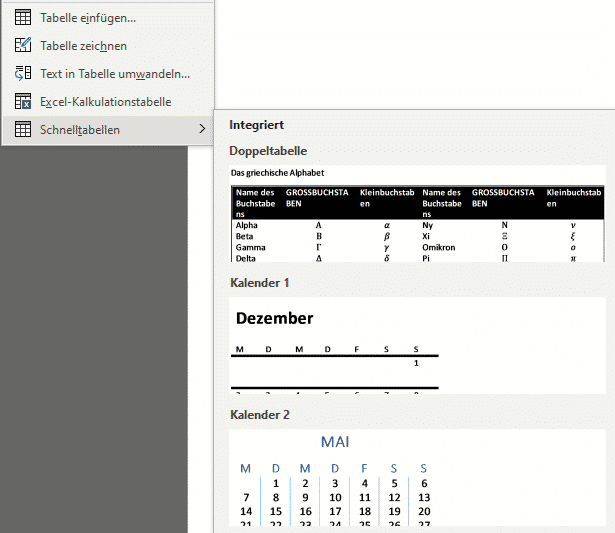
Dazu klicken Sie beim Einfügen der Tabelle im Menü ganz unten auf Schnelltabellen und wählen dann aus der Liste mit den Voransichten die entsprechende Tabelle aus.





